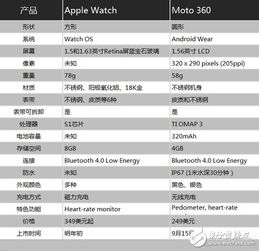“华硕笔记本电脑驱动程序下载全攻略,轻松搞定!”
红鼠游戏2024-11-10 11:23:09
对于华硕笔记本电脑用户而言,下载并安装正确的驱动程序是确保设备正常运行和性能优化的重要步骤。驱动程序作为硬件与操作系统之间的桥梁,负责控制和管理硬件设备的工作。如果驱动程序过时或损坏,可能会导致设备性能下降,甚至无法正常工作。因此,本文将详细介绍如何从华硕官网下载适用于华硕笔记本电脑的驱动程序包。
一、准备工作
在下载驱动程序之前,您需要准备以下信息:
1. 笔记本型号:通常可以在笔记本底部或电池插槽附近找到型号标签。
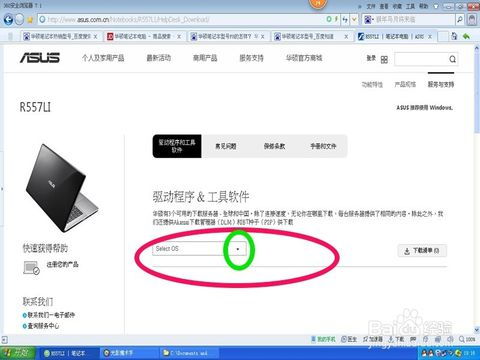
2. 操作系统版本:确保您知道笔记本当前运行的操作系统版本(如windows 10、windows 11等),因为驱动程序与操作系统版本密切相关。
二、通过华硕官网下载驱动程序
方法一:直接访问下载中心
1. 访问华硕官网:打开浏览器,输入华硕官网地址 [https://www.asus.com/](https://www.asus.com/) 并访问。
2. 进入下载中心:
- 在官网首页,将鼠标悬停在“支持”(support)选项上,选择“驱动程序与工具”(drivers & tools)。
- 或者,使用网页搜索“华硕服务支持”,在搜索结果中打开华硕服务支持中心页面,点击“驱动程序和手册”,然后选择“前往下载中心”。
3. 输入产品型号:
- 在下载中心页面,输入您的笔记本型号,或者从下拉列表中选择设备类型、系列和型号。
- 点击“搜索”按钮。
4. 选择操作系统版本:
- 在搜索结果中找到您的笔记本型号后,点击“驱动程序与工具”。
- 在“操作系统”下拉列表中选择您的操作系统版本。
5. 下载驱动程序:
- 找到需要下载的驱动程序,点击“下载”按钮。
- 您可能需要同意华硕的服务条款和条件,然后点击“同意并下载”。
方法二:通过产品支持页面
1. 访问华硕官网:同样,打开浏览器,输入华硕官网地址 [https://www.asus.com/](https://www.asus.com/) 并访问。
2. 进入产品支持页面:
- 在官网首页或支持页面中,找到并点击“产品支持”。
3. 选择产品类型和型号:
- 在产品支持页面中,选择您的笔记本类型(如笔记本电脑)。
- 在产品列表中选择您的笔记本型号,或者通过搜索框输入型号进行快速搜索。
4. 进入支持页面:
- 选择型号后,进入该产品的支持页面。
- 在页面上找到“驱动程序和工具”或类似的选项。
5. 下载驱动程序:
- 在驱动程序页面中,选择您的操作系统版本。
- 找到并下载所需的驱动程序安装包。
三、安装驱动程序
1. 运行安装包:下载完成后,双击驱动程序安装包以运行。
2. 遵循安装向导:
- 根据屏幕上的提示,点击“下一步”或“安装”按钮。
- 如果需要,接受许可协议。
- 等待安装过程完成。
3. 重启计算机:某些驱动程序安装完成后可能需要重启计算机以生效。
四、注意事项
1. 确保下载来源安全:始终从华硕官网下载驱动程序,以避免潜在的恶意软件风险。
2. 按顺序安装:建议先安装芯片组驱动、asus system control interface(或旧机型的atk)、声卡驱动、显卡驱动,然后再安装其他驱动(如无线、蓝牙、外设等)。
3. 备份重要数据:在安装驱动程序之前,建议备份重要数据以防万一。
通过以上步骤,您可以轻松地从华硕官网下载并安装适用于您的华硕笔记本电脑的驱动程序包。这将有助于确保您的设备在最佳状态下运行,并提升整体性能和稳定性。
相关攻略
-
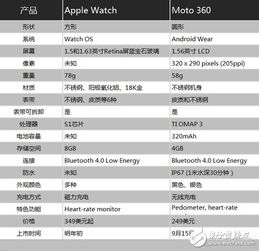
- 尼彩i9手机详细参数介绍
- 2024-11-10
-

- 天津企业策划服务平台
- 2024-11-10
-

- 2023热门骰子游戏大盘点:寻找你的幸运骰子游戏乐园
- 2024-11-10
-

- 如何高效赚取eduu论坛金币?
- 2024-11-10
-

- 2021年十大热门寻宝游戏排行榜及推荐
- 2024-11-10